백업이 없는 아이폰에서 삭제된 SMS를 복구하는 방법
안녕하세요
테너쉐어 입니다.
원하지 않는 문자 메시지를 정리하다 보면,
중요했던 메시지를 실수로 삭제하는 경우가 있습니다.
잘못된 클릭 하나가 끔찍한 상황을 초래할 수 있으며,
삭제된 SMS를 복구하기 위해 당황하게 될 수 있습니다.
가장 안타까운 점은 이러한 SMS를 복구할 백업이 없다는 것입니다.
첫째, 백업 없이도 iPhone에서 삭제된 SMS를 복구할 수 있는 강력한 기회가 여전히 있습니다.
둘째, 이 가이드는 다음 5분 이내에 중요한 SMS를 복구하기 위해 따라야 할 정확한 단계를 제시합니다.
그러니 더 이상 시간을 낭비하지 말고,
iPhone에서 삭제된 SMS 메시지
를 복구하는 방법을 바로 알아봅시다.

아이폰에서 최근에 삭제된 음성 메모 찾기
삭제된 SMS를 아이폰에서 찾는 방법을 네 가지로 정리해 보았습니다. 각 방법을 자세히 살펴보겠습니다:
방법 1. 최근 삭제된 메시지에서 삭제된 SMS 복구하기
iOS 16부터 아이폰의 메시지 앱에는 "최근 삭제된 항목" 폴더가 추가되었습니다.
이 폴더는 삭제된 SMS를 30일 동안 보관하며, 이후에는 영구적으로 삭제됩니다.
백업 없이 최근 삭제된 메시지 폴더에서 삭제된 SMS를 복구하는 방법은 다음과 같습니다:
- 아이폰에서 메시지 앱을 엽니다. 상단에서 "편집" 버튼을 클릭한 후, "최근 삭제된 항목 보기"를 선택합니다.
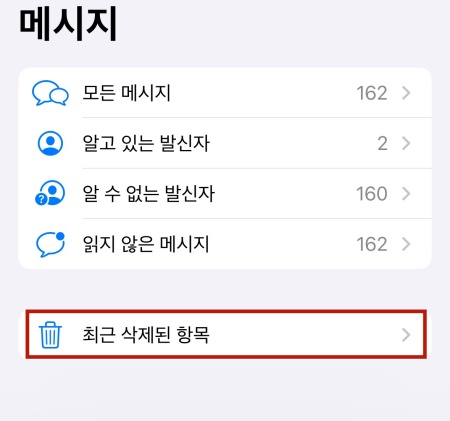
- 복구할 삭제된 메시지를 선택한 후, 하단의 "복구" 버튼을 클릭합니다.
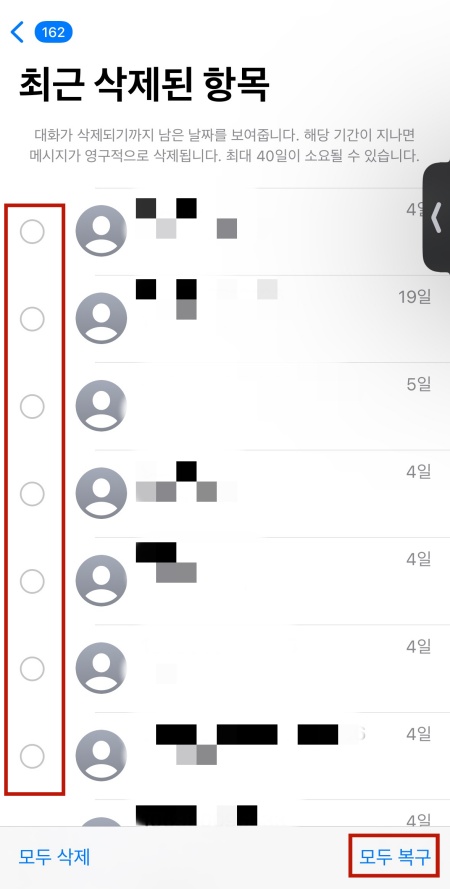
이후 선택한 모든 SMS가 메시지 앱에서 복원됩니다.
방법 2. SMS 복구 소프트웨어를 통한 삭제된 메시지 복구하기
최근 삭제된 폴더에서 SMS를 복구할 수 없는 경우,
해당 메시지는 영구적으로 삭제되었거나 30일이 지났을 가능성이 높습니다.
하지만 걱정하지 마세요.
메시지는 여전히 iPhone의 내부 저장소에 존재할 수 있으며,
이를 스캔하고 복구할 필요가 있습니다.
Tenorshare UltData는 아이폰에서 영구 삭제된 SMS를 효율적으로 복구할 수 있는 강력한 SMS 복구 소프트웨어입니다. 현대적인 인터페이스와 고급 스캔 기능을 제공하여 iPhone에서 SMS를 간편하게 스캔하고 복구할 수 있습니다. 스캔 후에는 미리 보기 기반의 선택적 복구도 지원하여, 원하는 메시지만 선택적으로 복구할 수 있습니다.
Tenorshare UltData를 사용하여 아이폰에서 삭제된 SMS를 복구하는 방법은 다음과 같습니다:
- UltData 복구 프로그램을 다운로드 및 실행해주세요.컴퓨터에서 UltData를 시작하고 복구할 아이폰 혹은 아이패드를 컴퓨터에 연결해 주세요. 그리고 "iOS 장치에서 데이터 복구" 옵션을 선택합니다.
[공식]Tenorshare UltData - iPhone Data Recovery: Win & Mac용 최고 iOS 18 데이터 복구 프로그램
Tenorshare UltData는 최신 iOS 18 및 최신 iPhone 16 /16 Pro를 포함한 모든 iOS 기기에서 강력한 호환성을 제공합니다. 지지된 디바이스 iPhone 16/16 Pro(Max),iPhone 15/15 Pro(Max),iPhone 14/14 Pro(Max),iPhone 13/13 Pro(Max),
www.tenorshare.kr

- 아이폰의 전원이 켜져 있는지 확인하고 USB 케이블로 컴퓨터 또는 Mac에 연결합니다.

- UltData 프로그램이 iOS 장치에서 손실된 데이터를 스캔합니다. 소프트웨어가 아이폰 혹은 아이패드를 감지하면 스캔 및 복구할 항목을 선택하거나 모두 선택한 다음 "스캔"을 선택합니다

- 복구 전 사라진 데이터 미리 보기. 이제 스캔한 모든 파일이 카테고리별로 프로그램에 나열됩니다. 여기서 데이터를 미리볼수 있어 삭제되거나 손실된 데이터를 선택적으로 복원하거나 전부 복원할수 있습니다.

- 복구할 파일을 클릭하고 장치 또는 pc에 복구 해줍니다.

그럼 아이폰 혹은 아이패드에서 사라졌던 데이터를 컴퓨터에서 저장 및 옮길수 있습니다.
이로써, Tenorshare UltData는 백업 없이 아이폰에서 삭제된 SMS를 스캔하고 복구할 수 있는 가장 신뢰할 수 있는 방법을 제공합니다.
방법 3. 다른 가능한 위치에서 복구하기
아이폰의 메시지 앱 외에도 삭제된 SMS를 복구할 수 있는 다른 위치나 장치를 확인해 보세요.
예를 들어, 아이폰을 iPad 또는 Mac과 연결한 경우, 이들 장치에 삭제된 SMS가 남아 있을 수 있습니다.
다음 단계에 따라 iPad 또는 Mac을 통해 백업 없이 아이폰에서 삭제된 SMS를 복구할 수 있습니다:
iPad의 경우:
- iPad에서 메시지 앱을 열고 "편집"을 클릭한 후, "최근 삭제된 항목 보기"를 선택합니다.
- 거기에서 삭제된 메시지를 찾습니다. 만약 있으면, 메시지를 복구한 후 이메일이나 AirDrop을 통해 아이폰으로 복사하고 전달합니다.
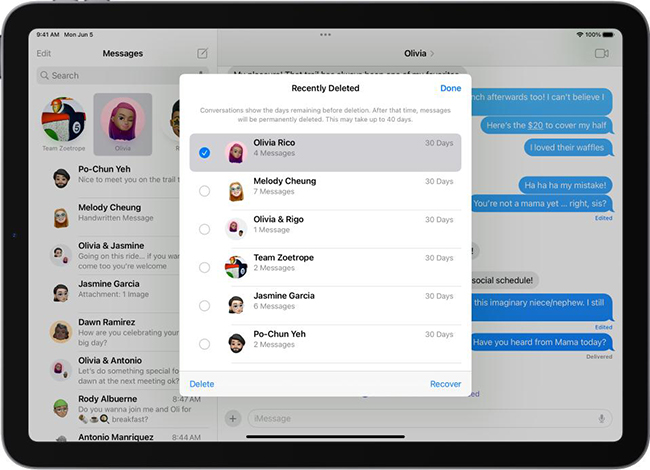
Mac의 경우:
- Mac에서 메시지 앱을 열고 "보기"를 클릭한 후, "최근 삭제된 항목"을 선택합니다.
- 거기에서 삭제된 메시지를 찾습니다. 만약 있으면, 메시지를 복구한 후 이메일이나 AirDrop을 통해 아이폰으로 복사하고 전달합니다.
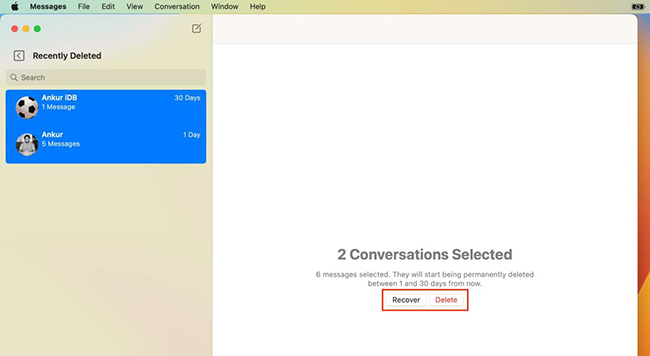
위의 방법 외에도, 해당 문자 대화를 나눈 상대방에게 삭제된 SMS를 전달해 달라고 요청할 수도 있습니다.
방법 4. 데이터 복구 서비스 제공업체에 문의하기
마지막으로 공유할 방법은 네트워크 서비스 제공업체에 문의하는 것입니다.
이들의 시스템은 모든 SMS 트래픽을 처리하기 때문에, 일반적으로 데이터를 저장하고 있습니다.
하지만 요청을 수용하는 서비스 제공업체는 제한적일 수 있습니다.
여전히 운을 시험해 보고 싶다면,
다음은 서비스 제공업체에 연락하여 아이폰에서 SMS를 복구하는 방법입니다:
- 서비스 제공업체의 웹사이트로 이동하여 고객 지원 페이지를 엽니다.
- 이메일을 작성하여 상황을 자세히 설명합니다. 또한, 전화번호, SIM 카드 일련번호 등의 중요한 신원 정보를 제공하십시오.
그 후에는 고객 지원 팀이 이메일에 응답할 때까지 기다리면 됩니다.
마무리
중요한 SMS가 의도치 않게 삭제되었을 때는 짜증이 날 수 있습니다.
그러나 이 가이드를 통해 백업 없이도 삭제된 SMS를 쉽게 복구할 수 있다는 것을 알 수 있습니다.
위의 방법 중 하나를 선택하고, 단계를 따라가면 메시지를 복구할 수 있습니다.
그럼에도 불구하고 가장 신뢰할 수 있고 빠른 솔루션을 찾고 있다면,
UltData iPhone 데이터 복구가 최선의 선택입니다.
직관적인 인터페이스, 깊이 있는 스캔, 미리 보기 기반 복구 기능을 제공하여 iPhone에서 삭제된 SMS를 손쉽게 복구할 수 있습니다. 따라서 UltData를 설치하고 지금 바로 잃어버린 메시지를 되찾으세요.